- Машине Црицут су сјајан начин да дигиталне шаблоне створите у стварном свету.
- Ове машине раде тако што ефикасно изрезују обрасце које цртате у било који материјал који желите.
- Имамо доста других сјајних водича у нашем посвећено средиште Црицут-а, па обавезно посетите и то.
- За још сјајних чланака погледајте наше Страница са поправкама за Виндовс 10.

- Преузмите алатку за поправак рачунара Ресторо који долази са патентираним технологијама (патент доступан овде).
- Кликните Покрените скенирање да бисте пронашли проблеме са Виндовсом који би могли да узрокују проблеме са рачунаром.
- Кликните Поправи све да бисте решили проблеме који утичу на сигурност и перформансе рачунара
- Ресторо је преузео 0 читаоци овог месеца.
Ако сте се запитали Зашто мој рачунар не проналази мој Црицут дошли сте на право место. Добар број корисника поставио је исто питање.
Може бити досадно ако једва чекате да започнете своје пројекте, а једина ствар која вам стоји на путу је подешавање ваше машине Црицут.
Иако би процес требао да се одвија несметано, само пратећи упутства на екрану, понекад се појаве ситуације у којима то није могуће.
Из горе наведених разлога, у овом чланку ћемо истражити нека од најбољих решења у вези са овим проблемом. Читајте даље да бисте сазнали више.
Шта урадити ако се Црицут не повезује са мојим рачунаром?
1. Уверите се да Виндовс заштитни зид не блокира машину
- Кликните на Цортана поље за претрагу -> тип Виндовс заштитни зид -> Дозволите апликацију путем заштитног зида Виндовс.
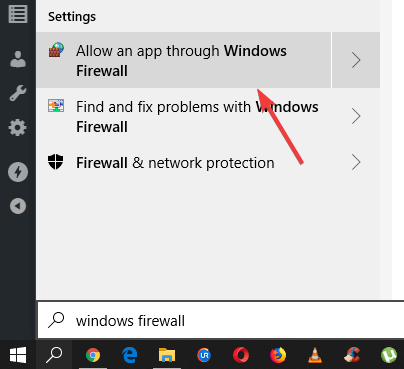
- Унутар Виндовс заштитни зид подешавања -> кликните на Промени подешавања.
- Померите се кроз листу и означите поља за Црицут софтвер-> изаберите обоје Приватно и јавно.
- Ако не можете да пронађете наведени софтвер Црицут -> кликните Дозволи другу апликацију -> дођите до инсталационе мапе вашег Црицут софтвер -> додајте извршну датотеку -> поновите корак 3 ове методе.
- Кликните У РЕДУ.
Виндовс 10 не подржава АптКс Блуетоотх управљачке програме, и ево зашто
2. Обавезно укључите Блуетоотх или повежите УСБ кабл
- Уверите се да је ваша машина Црицут укључена и удаљена не више од 3-4 метра од рачунара.
- Притисните Вин + Кс тастери на тастатури -> изаберите Подешавања.
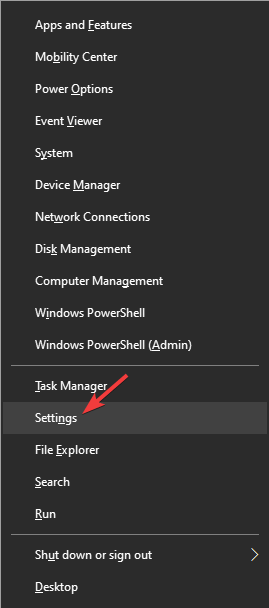
- Кликните Уређаји опција.
- Проверите да ли је Блуетоотх Укључено -> кликни Додајте Блуетоотх или други уређај.
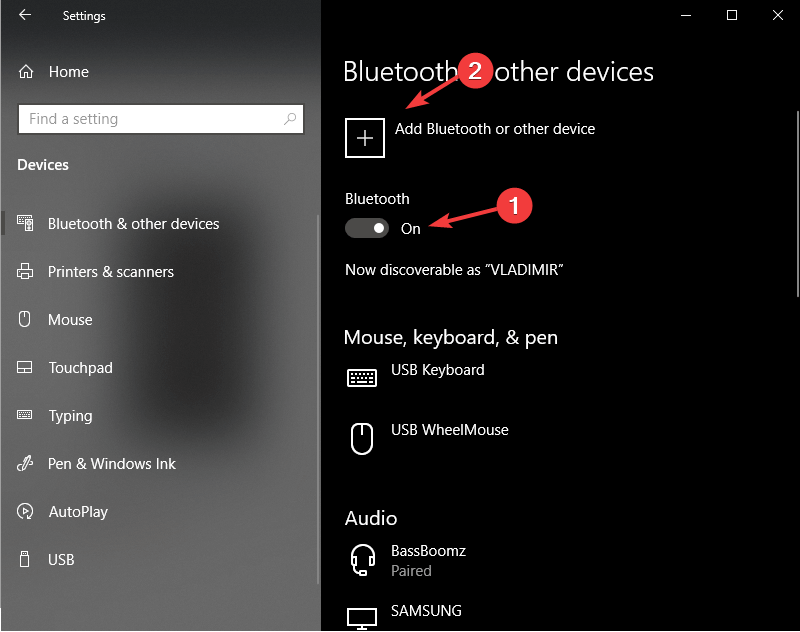
- Изаберите Блуетоотх и сачекајте да ваш рачунар препозна Црицут машина.
- Изаберите машину -> унесите ПИН 0000 -> изаберите Повежите се.
Да бисте повезали вашу Црицут машину путем УСБ кабла, једноставно повежите каблове на обе периферне јединице и следите упутства на екрану да бисте инсталирали потребни УСБ управљачки програм.
3. Инсталирајте УСБ управљачке програме ручно
Ако из неког разлога не можете да довршите УСБ инсталацију управљачког програма као што је горе поменуто, морат ћете ручно извршити ову радњу. Да бисте то урадили, следите ове кораке:
- Притисните Вин + Кс тастери на тастатури -> изаберите Менаџер уређаја.
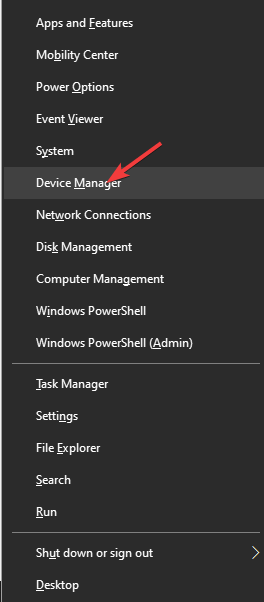
- У Менаџер уређаја -> пронађи Црицут на листи -> кликните десним тастером миша -> изаберите Ажурирајте управљачки софтвер.
- Изаберите Потражите софтвер за управљачки програм на мом рачунару.
- Тип % АППДАТА% унутар оквира за претрагу -> изаберите Прегледајте.
- Унутар прозора истраживача -> навигација до АппДата -> Роаминг -> ЦрицутДесигнСпаце -> Веб -> Управљачки програми -> ЦрицутДриверс.
- Када је та мапа изабрана -> кликните У реду -> Кликните Следећи.
- Поново покрените рачунар да би промене ступиле на снагу.
Слободно нас обавестите ако вам је овај водич помогао да решите проблем користећи одељак за коментаре у наставку.
 И даље имате проблема?Поправите их помоћу овог алата:
И даље имате проблема?Поправите их помоћу овог алата:
- Преузмите овај алат за поправак рачунара оцењено одличним на ТрустПилот.цом (преузимање почиње на овој страници).
- Кликните Покрените скенирање да бисте пронашли проблеме са Виндовсом који би могли да узрокују проблеме са рачунаром.
- Кликните Поправи све да реши проблеме са патентираним технологијама (Ексклузивни попуст за наше читаоце).
Ресторо је преузео 0 читаоци овог месеца.
Често постављана питања
Црицут је марка машина која се користи за резање материјала на такав начин да ствара узорке величанственог изгледа. Ако имате проблема с тим, погледајте овај чланак на шта да радите када ваш Црицут не пресече.
Црицут машине имају почетну цену од око 140 УСД, али можете купујте их у сноповима за много бољу цену.
Обрасци Црицут могу се дизајнирати у широком спектру уређивача слика, али само најбоље ће донети најлепше резултате.


